groovyTip:Word 2016 for Macでフォーカスモードを使用して注意散漫を減らす
気晴らしが単なるマウスである世界でクリックするだけで、iA WriterやWriteRoomなどのシンプルな書き込みアプリの人気が非常に高まっています。しかし、Word 2016 for Macを既に知っていて気に入っており、有償のライセンスを持っている私たちにとっては、別の必要最低限のワードプロセッサを購入するのは難しいかもしれません。さいわい、Word 2016でも同様の注意をそらさずに書くことができます。Word2016 for Macのフォーカスモードは最近追加された機能で、さまざまなコマンドやスクロールバーなどのユーザーインターフェイス要素をすばやく非表示にできます。 iA Writerや類似のアプリとまったく同じエクスペリエンスは得られませんが、考えに集中して取り下げることができる、よりすっきりしたインターフェースの利点を確実に得ることができます。
Mac 2016のフォーカスモードでWord 2016を使用して注意散漫を減らす
フォーカスモードを起動するには、(1)[表示]タブに移動して[フォーカス]をクリックするか、(2)ステータスバーのフォーカスモードアイコンをクリックします。

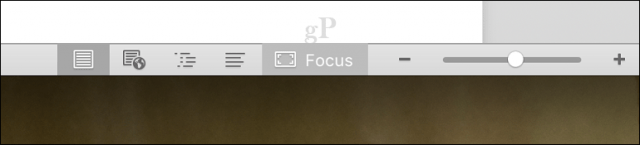
フォーカスモードになると、空白のドキュメントと暗い背景だけが表示されます。メニューバーやDockなどのmacOSインターフェイス要素も非表示になっています。
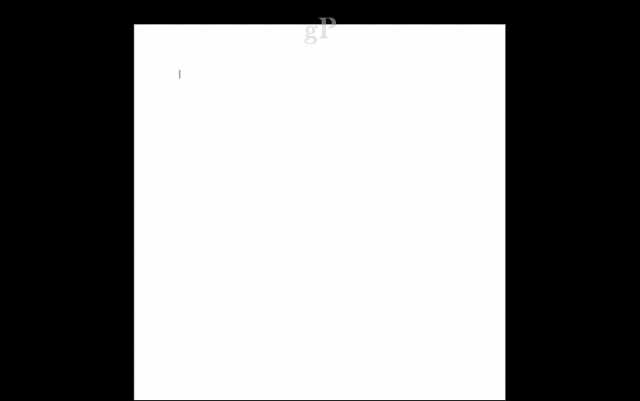
コマンドと設定には引き続きアクセスできます。ただウィンドウの上部にマウスポインタを置くと、それらが表示されます。フォーカスモードを終了する準備ができたら、<Esc>キーを押すか、マウスポインタを上部に置いて、[終了]をクリックします。
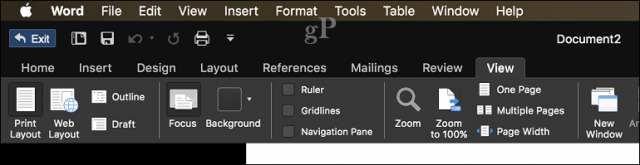
フォーカスモードが少し多すぎる場合は、リボンを非表示にするなど、気を散らすのを減らすためのより微妙なオプションを使用できます。リボンを折りたたむには、右上の矢印をクリックします。

Word 2016 for Macでは、最大化ボタンをクリックすると、macOSの全画面モード機能もサポートされます。
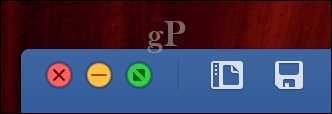
フォーカスモードは、特に特にあなたは夜遅くにその重要なドキュメントに取り組んでおり、それらの創造的なジュースが流れています。しかし、バランスを好むユーザーのために、Microsoft WordとmacOSで利用可能ないくつかのオプションがあります。
執筆中の気晴らしを減らすにはどうすればよいですか?コメントで私たちと共有してください。










コメントを残す